怎么加速电脑运行速度 提高电脑运行效率的方法
电脑运行速度慢是许多人在日常使用电脑时遇到的一个常见问题,而如何加速电脑运行速度成为了许多人关注的焦点,提高电脑运行效率的方法有很多种,如清理系统垃圾、优化系统设置、升级硬件配置等。通过采取一系列有效的措施,可以让电脑更为流畅地运行,提高工作效率和使用体验。
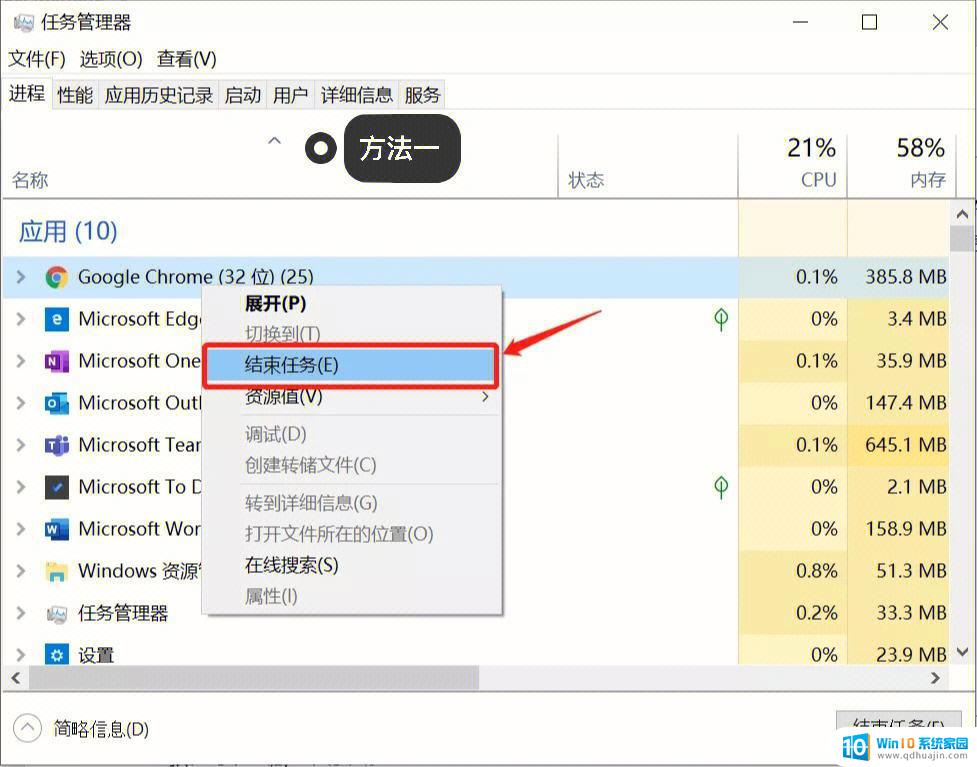
如何让电脑运行更快点呢?除了一些常规的系统优化方法外,这里再介绍一点方法,有硬件方面的方面,也有系统优化方面的方法,也有软件优化的方法。
如何提高电脑运行速度?解决方法大全
1)增加系统的内存,如本来你是2G的内存,你可以升级到4G。
2)可以在电脑中安装固态硬盘,可以有效减少系统的启动时间和读取时间。
3)升级主板和显卡的驱动程序,升级BIOS。
4) 经常性的清空Windows的预读取文件夹(WindowsPrefetch)。Windows把频繁使用的数据存放在预读取文件夹中,需要再次使用这些数据时就可以大大加快读取速度。但时间一长,这个文件夹中就会有大量不再使用的垃圾数据存在,反而增加了Windows的读取时间,影响了系统性能。
5)每个月运行一次磁盘清理程序,删除临时和无用文件。方法:双击"我的电脑",在C盘上右击鼠标,选择"属性",点击"磁盘清理"按钮。
6)清除所有spyware(间谍程序)。有很多免费软件,如AdAware,可以完成这个任务。清除后,所以包含spyware的软件都将不能正常工作,如果确实需要其中的某个软件,就把它重新安装一遍吧。
7)从启动组里删除不必要的程序。这个是很好的系统优化方法。方法:选择"开始"菜单里的"运行",输入"msconfig",进入"启动"选项卡,取消不想在系统启动时加载的项目。对于不能确定的项目,查阅一下"WinTasks Process Library"(进程库),里面包含了已知的系统进程、应用程序和spyware的描述。也可以在google等WEB搜索引擎中查找。
8)删除不必要的和不用的程序。进入控制面板中的"增加/删除程序"项.
9)关闭所有不必要的动画和活动桌面。方法:在控制面板中点击"系统"图标,进入"高级"选项卡。对"性能"进行"设置",在"视觉效果"选项卡上,选中"自定义"单选框,将有关用户界面特性设定为禁用状态。
10)定期访问微软Windows更新站点,下载所有标有"Critical(重大)"标志的更新项目。
11)每周更新防病毒软件。系统中最好只安装一套防病毒软件,安装多套软件会对性能带来不利影响。
12)尽量少的安装字体,字体数量太多会使读取字体的时间太长,从而使系统变慢。
13)尽量使电脑硬盘少分区。Windows XP的NTFS文件系统在一个比较大的分区上运行会更有效率。以前,人们为了方便数据组织或重新安装操作系统时不必格式化整个硬盘而对硬盘进行分区。在WindowsXP的NTFS文件系统中,重新安装操作系统已不必重新格式化分区,数据组织更可以通过文件夹来完成。例如,不需要再把大量的数据放到另外划分的D盘上,可以创建一个命名为"D盘"的文件夹,数据放在这个文件夹中即不影响系统性能,又能起到很好的组织作用。
14)测试内存条的完好性。建议使用免费程序MemTest86,先用这个程序制作一个启动盘,用此盘启动电脑后程序将对内存条运行10项不同的测试,每项测试进行3遍。如果测试中遇到错误,就关闭电脑,拔掉其中一根内存条(如果有多根的话),重新测试。仍掉坏的内存条,换上一根好的。
15)如果电脑上安装了CD或 DVD 刻录机,有时候升级驱动程序可以使刻录速度更快。
16)如果感觉Windows的单窗口浏览器速度比较慢,可以加以改进。方法是 :打开"我的电脑",点击"工具"->"文件夹选项"->"查看",选中"使用独立的进程打开文件夹窗口"。这样可以防止一个较慢的设备影响用户界面的响应速度。
17)打开机箱,把灰尘和碎片打扫干净,每年至少做一次。同时检查一下所有的 风扇 是否工作正常,主板上的 电容 器有没有膨胀或泄漏。
从软件到硬件,从系统到机箱,如此强大而详细的攻略,面对各种卡到不行的电脑,都保证可以让你一举拿下哦!其实电脑就跟人一样,再好的身体,久了也需要各种运动,才能保持灵活,重新充满能量。我们在生活中也要时常清理一下心灵上的垃圾,让自己保持神清气爽的最佳状态。电脑也一样,买回来时,再好的配置,也要时常维护保养,才能跑得跟快,工作效率更高哦!
以上就是关于如何加快电脑运行速度的全部内容,如果有遇到相同情况的用户,可以按照小编的方法来解决。





